May 2024 업데이트 됨: 우리의 최적화 도구를 사용하여 오류 메시지를 받지 않고 시스템 속도를 늦추십시오. 지금 다운로드 이 링크
- 다운로드 및 설치 여기에 수리 도구.
- 컴퓨터를 스캔하도록 합니다.
- 그러면 도구가 컴퓨터 수리.

MS Office에서 Excel 파일을 열거 나 편집하려고 할 때 많은 사용자가 "파일 형식 또는 확장자가 유효하지 않기 때문에 파일을 열 수 없습니다."라는 오류를보고합니다.
전체 오류 메시지는 다음과 같습니다.
"파일 형식 또는 확장명이 잘못되어 Excel에서`Filename.xlsx` 파일을 열 수 없습니다.. 파일이 손상되지 않았는지, 파일 확장자가 형식과 일치하는지 확인하십시오. "
사용자가 Microsoft Excel을 포함하여 Microsoft Office에서 특정 파일을 열려고하면 '문서 형식과 파일 확장자가 일치하지 않습니다'라는 오류 메시지가 표시됩니다. "예"버튼을 클릭하면 이전에 저장된 모든 데이터가 삭제됩니다.
이 기사에서는이 오류의 일반적인 원인을 설명하고 .xlsx 오류를 수정하는 몇 가지 효과적인 솔루션에 대해 설명합니다. MS Excel 데이터를 복구하는 방법도 설명합니다.
Excel에서 "파일 형식과 확장자가 일치하지 않습니다"오류의 원인은 무엇입니까?
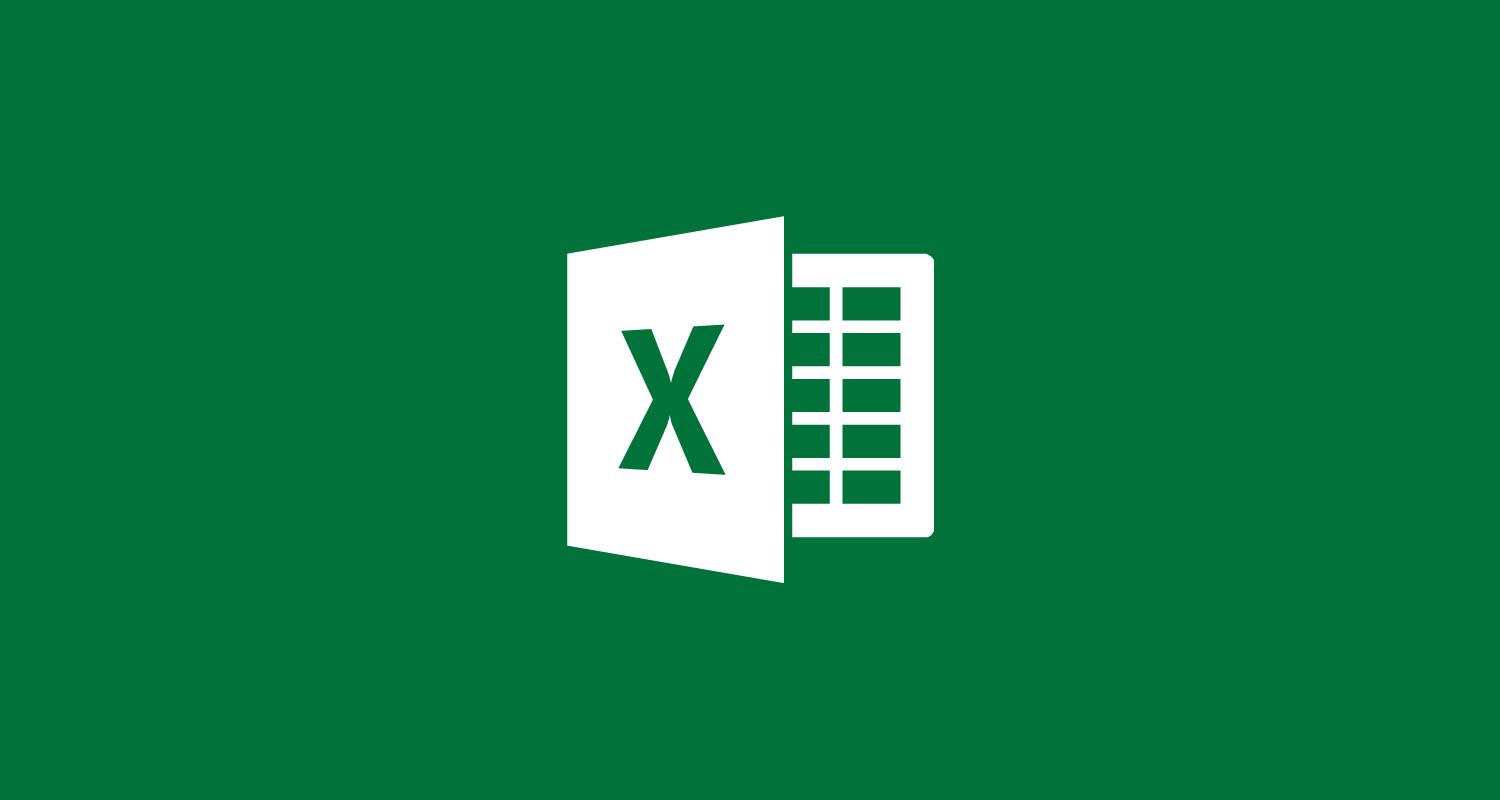
파일이 Excel과 호환되지 않습니다. 문제가 발생한 파일이 Excel과 호환되지 않기 때문에이 문제가 발생할 수도 있습니다. OpenOffice Calc (OpenOffice 제품군의 일부)와 같은 다른 동등한 타사 도구를 사용하여이 문제를 해결할 수 있습니다.
Excel 파일이 잠겨 있습니다. 이메일 첨부 파일에서 Excel 파일을 다운로드 한 후받은 경우 파일이 해당 속성에 잠겨있을 가능성이 있습니다. 오늘날 많은 이메일 제공 업체가 보안상의 이유로 자동으로 차단합니다. 이 경우 속성 메뉴에서 파일 잠금을 해제하여 문제를 자동으로 해결할 수 있습니다.
잘못된 파일 확장자 : 대부분의 경우이 문제는 열려고하는 Excel 파일에 다른 파일 확장자 첨부하는 파일보다. 이는 파일 변환 후 자동으로 발생하거나 사용자 개입 후 수동으로 발생할 수 있습니다. 이 시나리오가 적용되는 경우 확장을 올바른 확장으로 수동으로 교체하여 문제를 해결할 수 있습니다.
메시지는 사라지지 않습니다. 메시지가 귀찮지 만 문제를 해결하는 새 버전의 Office로 업그레이드하고 싶지 않은 경우 오류가 재발하지 않도록하는 효과적인 방법은 레지스트리 편집기를 사용하여 경고 메시지를 삭제하는 것입니다. ExtensionHardening의 값입니다.
보호 된보기 활성화 : 또한 기본 Excel 응용 프로그램이 전자 메일 첨부 파일로받은 특정 파일을 열지 못하도록하는 새로운 보안 설정이 있습니다. 이 경우 Excel 설정으로 이동하여 보안 센터 메뉴에서 "보호 된보기"를 비활성화하여 문제를 해결할 수 있습니다.
Excel에서 "파일 형식 및 확장자가 일치하지 않습니다"오류를 복구하는 방법
2024 년 XNUMX 월 업데이트 :
이제 이 도구를 사용하여 파일 손실 및 맬웨어로부터 보호하는 등 PC 문제를 방지할 수 있습니다. 또한 최대 성능을 위해 컴퓨터를 최적화하는 좋은 방법입니다. 이 프로그램은 Windows 시스템에서 발생할 수 있는 일반적인 오류를 쉽게 수정합니다. 손끝에 완벽한 솔루션이 있으면 몇 시간 동안 문제를 해결할 필요가 없습니다.
- 1 단계 : PC 수리 및 최적화 도구 다운로드 (Windows 10, 8, 7, XP, Vista - Microsoft Gold 인증).
- 2 단계 : "스캔 시작"PC 문제를 일으킬 수있는 Windows 레지스트리 문제를 찾으십시오.
- 3 단계 : "모두 고쳐주세요"모든 문제를 해결합니다.

"열기 및 복구"옵션을 선택하십시오
Excel 파일이 손상되었을 수 있으며 "열기 및 복구"옵션을 사용하여 복원 할 수 있습니다.
- 먼저 Excel 창을 엽니 다.
- 파일 탭을 선택하십시오.
- 열기 버튼을 클릭하여 창을 엽니 다.
- 문제가 발생한 파일을 선택하십시오.
- 그런 다음 열기 버튼의 화살표를 클릭합니다.
- 열기 및 복원 옵션을 선택하십시오.
- 복원 옵션을 선택하십시오.
- 복구 옵션으로 문제가 해결되지 않으면 위 단계를 반복하고 데이터 추출 버튼을 클릭합니다.
- 그런 다음 값으로 변환 단추를 클릭하여 시트에서 데이터를 추출 할 수 있습니다.
보호 된보기 비활성화
Excel에서 보호 된보기를 비활성화하면 "파일 형식이 일치하지 않습니다"오류를 해결할 수도 있습니다.
- Excel에서 파일 탭을 클릭합니다.
- 옵션을 클릭하여 창을 엽니 다.
- 창 왼쪽에있는 보안 센터 탭을 클릭합니다.
- 보안 센터 설정을 클릭하십시오.
- 그런 다음 보안 센터 창에서 보안보기를 클릭합니다.
- 여기에서 보안 브라우징 사용 옵션에 대한 세 개의 확인란을 모두 선택 취소합니다.
- 보안 센터 창에서 확인 옵션을 클릭합니다.
- 그런 다음 확인을 다시 클릭하여 다른 창을 종료하십시오.
파일 확장자 변경
일부 사용자는 올바른 형식을 찾을 때까지 다양한 표준 Excel 파일 형식의 파일 확장명을 수동으로 변경하여이 문제를 해결했습니다.
- Windows 10 작업 표시 줄에서 파일 탐색기 버튼을 클릭합니다.
- 보기 탭에서 파일 이름 확장명을 선택합니다.
- 오류가 발생한 Excel 파일이 포함 된 폴더를 엽니 다.
- 파일을 마우스 오른쪽 버튼으로 클릭하고 이름 바꾸기를 선택합니다.
- 그런 다음 파일 끝에있는 확장자를 .xls, .xlsx 또는 .xlsm으로 변경합니다.
- 이러한 각 대체 파일 형식을 사용하여 Excel 스프레드 시트를 열어보십시오.
Excel 파일 잠금 해제
일부 사용자는 파일 잠금을 해제하여 "파일 형식이 확장자와 일치하지 않습니다"오류를 해결할 수 있음을 확인했습니다.
- 이렇게하려면 파일 탐색기를 엽니 다.
- 수정하려는 Excel 파일이 포함 된 폴더의 경로를 엽니 다.
- Excel 파일을 마우스 오른쪽 버튼으로 클릭하고 속성 옵션을 선택합니다.
- 이 창에서 일반 탭을 선택하십시오.
- 차단 해제 옵션을 클릭합니다. 이 옵션은 이메일 첨부 파일과 같은 다른 소스의 파일에만 표시됩니다.
- 적용 버튼을 클릭합니다.
- 마침을 클릭하여 창을 닫습니다.
전문가 팁 : 이 복구 도구는 리포지토리를 검색하고 이러한 방법이 효과가 없는 경우 손상되거나 누락된 파일을 교체합니다. 문제가 시스템 손상으로 인한 대부분의 경우에 잘 작동합니다. 또한 이 도구는 시스템을 최적화하여 성능을 최대화합니다. 그것은에 의해 다운로드 할 수 있습니다 여기를 클릭
자주 묻는 질문
Excel에서 "파일 형식과 확장자가 일치하지 않습니다"문제를 해결하는 방법은 무엇입니까?
- 파일 확장자를 변경하십시오.
- 열기 및 복원 옵션을 선택하십시오.
- Excel 파일을 잠금 해제하십시오.
- 보호 된보기를 비활성화합니다.
- LibreOffice Calc에서 파일을 엽니 다.
파일이 손상되었는지 어떻게 확인합니까?
MS Excel에서 "열기 및 복구"옵션을 사용하십시오.
- 이렇게하려면 Excel을 열고 파일-> 열기로 이동합니다.
- 열려는 파일을 선택하되 두 번 클릭하지 마십시오.
- "열기"대화 상자의 "열기"드롭 다운 메뉴로 이동하여 "열기 및 복원"옵션을 선택합니다.
잘못된 확장자를 가진 파일을 열려면 어떻게합니까?
파일의 확장자가 잘못된 경우 올바른 응용 프로그램에서 열리지 않을 수 있습니다. 두 번 클릭하면 선택한 응용 프로그램에서 열리도록 파일의 확장자를 수정합니다. 시작 메뉴에서 설정으로 이동합니다. 원하는 경우 "Win + I"단축키를 키보드 단축키로 사용할 수 있습니다.
일치하지 않는 Microsoft Office Excel 문서의 형식과 확장명을 수정하려면 어떻게해야합니까? 파일이 손상되었거나 안전하지 않을 수 있습니다.
- Microsoft Excel-> 파일-> 옵션을 엽니 다.
- 보안 센터 탭-> 보안 센터 옵션을 선택합니다.
- 보호 된보기를 선택하고 보호 된보기에 대한 모든 조건 옵션을 비활성화 한 다음 확인을 클릭하여 변경 사항을 저장합니다.


